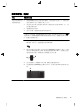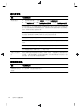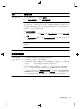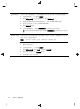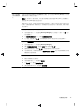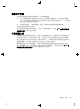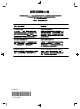Quick Installation Guide-Windows 8
徵兆 可能的解決方法
無法連線上網。 1. 在開始畫面中鍵入 c,然後選取 [控制台]。
2. 在 [網路和網際網路] 中,選取 [連線到網際網路]。
請檢查您的網際網路連線類型是否使用正確的連接線。您的電腦可能會有一組撥接數據機
與乙太網路配接卡(亦稱為網路介面卡或 NIC)。數據機使用標準電話線,而網路介面卡則
使用網路線來連接區域網路 (LAN)。請勿將電話線連接至網路介面卡,也不要將網路線插入
電話線路中;否則可能會損壞網路介面卡。
執行無線網路安裝精靈:
1. 在開始畫面中鍵入 c,選取 [控制台],選取 [網路和網際網路],然後選取 [網路和共用
中心]。
2. 在 [網路和共用中心] 視窗中,選取 [設定新的連線或網路] 以開啟精靈並按照螢幕上的
指示操作。
如果您的系統有外接式天線,請試著將天線移到更好的收訊位置。如果為內建天線,請嘗試
移動電腦。
稍後再試著連接網路,或是連絡您的網際網路服務供應商 (ISP) 以尋求協助。
軟體疑難排解
若要修復軟體問
題,可嘗試下列
方法:
●
完全關閉電腦再重新開機。這是最簡單卻也最有效的方法。
●
更新驅動程式(參閱下列〈更新裝置驅動程式〉)。
●
使用「Microsoft 系統還原」軟體程式並重新安裝硬體驅動程式(參閱此表下方的〈Microsoft
系統還原〉)。— 將您的電腦還原至安裝軟體之前所使用的設定。
●
重新安裝軟體程式或硬體驅動程式(參閱此表下方的〈重新安裝軟體程式及硬體驅動程
式〉)。— 將軟體(如果於產品出廠時預設安裝)或硬體驅動程式還原為原廠預設值。
●
「系統復原」(請參閱電腦上的《疑難排解與維護手冊》。請在開始畫面中選取 [HP Support
Assistant] 應用程式,選取 [我的電腦],然後選取 [使用指南])。— 清除及重新格式化硬
碟,然後重新安裝作業系統、程式與驅動程式。將會清除您所建立的所有資料檔案。
軟體疑難排解
15